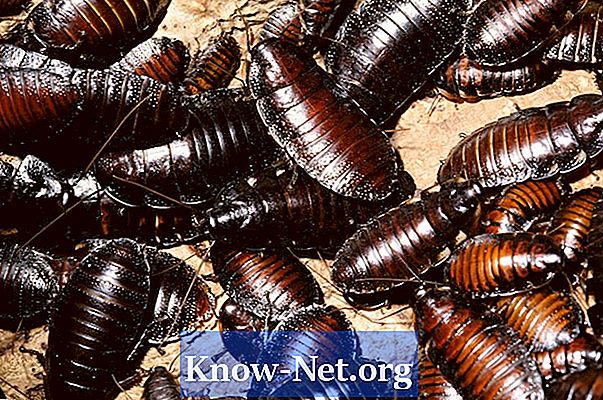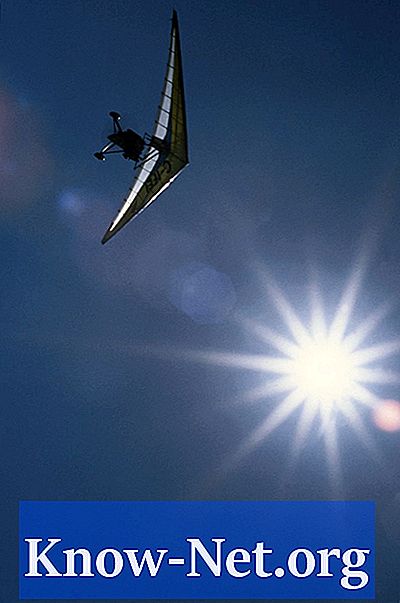Περιεχόμενο
Το Excel είναι ένα πρόγραμμα υπολογιστικών φύλλων που διανέμεται από τα Windows για υπολογιστές και Mac. Χρησιμοποιείται για προϋπολογισμούς, οικονομικά έγγραφα, επιστολές και χρονοδιαγράμματα. Η διαδικασία αντικατάστασης συμβαίνει όταν αποθηκεύονται νέα δεδομένα σε ένα παλιό αρχείο. Αυτό συμβαίνει συνήθως εάν το πρόγραμμα ή ο υπολογιστής κρέμεται ενώ ένα έγγραφο είναι ανοιχτό. Οι νέες πληροφορίες αποθηκεύονται αυτόματα και ανακτώνται κατά την επανεκκίνηση, αλλά χωρίς τη δυνατότητα αναίρεσης ή επιστροφής στις παλιές πληροφορίες. Αυτή η κατάσταση μπορεί να αποκατασταθεί με την ανάκτηση του αντικατασταθέντος εγγράφου.
Οδηγίες

-
Εντοπίστε το έγγραφο που αντικατέστησε το παλιό αρχείο που θέλετε να ανακτήσετε. Κάντε δεξί κλικ στο όνομα του αρχείου και επιλέξτε "Μετονομασία". Θα εμφανιστεί ένα πλαίσιο με το όνομα του αρχείου. Προσθέστε τη λέξη "νέα" ή τη σημερινή ημερομηνία για να διευκολύνετε τη διαφοροποίηση από το αρχείο που θέλετε να ανακτήσετε. Όταν ολοκληρώσετε την επεξεργασία του ονόματος, κάντε κλικ στο κουμπί "OK" ή "Συνέχεια".
-
Κάντε λήψη του XLS Regenerator (ανατρέξτε στην ενότητα "Πόροι"). Αυτό το πρόγραμμα σχεδιάστηκε ειδικά για την ανάκτηση αρχείων του Excel. Ξεκινήστε με την δωρεάν δοκιμή κάνοντας κλικ στην επιλογή "Δωρεάν Δοκιμή" στην αρχική σελίδα και ακολουθήστε τις οδηγίες για να την κατεβάσετε στο λειτουργικό σας σύστημα. Μετά τη λήψη, κάντε διπλό κλικ στο εικονίδιο για εγκατάσταση.
-
Εκτελέστε το πρόγραμμα XLS Regenerator κάνοντας διπλό κλικ στο εικονίδιο όταν είναι ήδη εγκατεστημένο. Όταν εμφανιστεί η κύρια οθόνη, επιλέξτε "Ανάκτηση αρχείων" και "Ανάκτηση επικαλυμένων αρχείων". Το πρόγραμμα θα ζητήσει τώρα τις πληροφορίες αρχείου που πρέπει να ανακτηθούν. Εάν θυμάστε την ημερομηνία που άνοιξε για τελευταία φορά, επιλέξτε την ημερομηνία. Στη συνέχεια, πληκτρολογήστε εκείνη που μοιάζει με το όνομα αρχείου. Κάντε κλικ στο "Αστέρι".
-
Περιμένετε μέχρι το πρόγραμμα να αναζητήσει στον υπολογιστή σας τα αντικατασταθέντα αρχεία. Συνήθως αυτό γίνεται με τη μορφή αυτόματης εγγραφής - συνήθως κρυφό αρχείο - που έγινε πριν την πρώτη φορά που αντικαταστάθηκε. Όταν ολοκληρώσετε την αναζήτηση, αναζητήστε τη λίστα για το έγγραφο ή τα έγγραφα που θέλετε να ανακτήσετε. Επιλέξτε όλα τα αρχεία που θέλετε (αποφεύγοντας το αρχείο που μετονομάστηκε στο "Βήμα 1") και πατήστε "Ανάκτηση" στην κάτω δεξιά γωνία.
-
Μετακινήστε τα ανακτημένα αρχεία σε νέο φάκελο όταν τελειώσετε. Ανοίξτε κάθε αρχείο για να δείτε αν έχει τις σωστές πληροφορίες που χρειάζεστε. Εάν όχι, επαναλάβετε τα βήματα 3 και 4 με διαφορετικές παραμέτρους αναζήτησης μέχρι να εντοπίσετε τα αντικατασταθέντα έγγραφα.
Πώς
- Κάντε ένα αντίγραφο και αποθηκεύστε συχνά τα δεδομένα σας, για να αποφύγετε την απώλεια αρχείων.